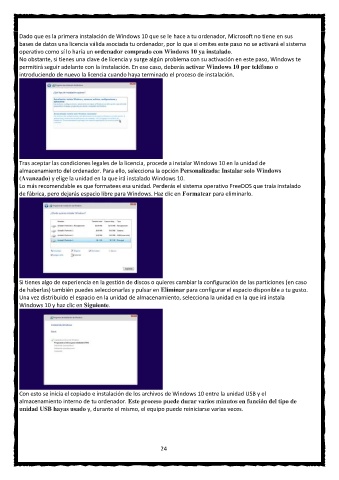Page 24 - Revista de examen
P. 24
Dado que es la primera instalación de Windows 10 que se le hace a tu ordenador, Microsoft no tiene en sus
bases de datos una licencia válida asociada tu ordenador, por lo que si omites este paso no se activará el sistema
operativo como sí lo haría un ordenador comprado con Windows 10 ya instalado.
No obstante, si tienes una clave de licencia y surge algún problema con su activación en este paso, Windows te
permitirá seguir adelante con la instalación. En ese caso, deberás activar Windows 10 por teléfono o
introduciendo de nuevo la licencia cuando haya terminado el proceso de instalación.
Tras aceptar las condiciones legales de la licencia, procede a instalar Windows 10 en la unidad de
almacenamiento del ordenador. Para ello, selecciona la opción Personalizada: Instalar solo Windows
(Avanzado) y elige la unidad en la que irá instalado Windows 10.
Lo más recomendable es que formatees esa unidad. Perderás el sistema operativo FreeDOS que traía instalado
de fábrica, pero dejarás espacio libre para Windows. Haz clic en Formatear para eliminarlo.
Si tienes algo de experiencia en la gestión de discos o quieres cambiar la configuración de las particiones (en caso
de haberlas) también puedes seleccionarlas y pulsar en Eliminar para configurar el espacio disponible a tu gusto.
Una vez distribuido el espacio en la unidad de almacenamiento, selecciona la unidad en la que irá instala
Windows 10 y haz clic en Siguiente.
Con esto se inicia el copiado e instalación de los archivos de Windows 10 entre la unidad USB y el
almacenamiento interno de tu ordenador. Este proceso puede durar varios minutos en función del tipo de
unidad USB hayas usado y, durante el mismo, el equipo puede reiniciarse varias veces.
24